شارژ نشدن ایرپاد یکی از مشکلات رایجی است که می تواند تجربه کاربری این هدفون های بی سیم محبوب اپل را مختل کند. ایرپادها به دلیل طراحی جمع وجور و کیفیت صدای عالی، انتخابی ایده آل برای کاربران دستگاه های اپل هستند، اما گاهی اوقات ممکن است با مشکلاتی مانند شارژ نشدن هدفون ها یا کیس شارژ مواجه شوند. این مشکل می تواند ناشی از مسائل نرم افزاری، کثیفی اتصالات، تنظیمات نادرست یا حتی خرابی سخت افزاری باشد. در این مقاله، با بررسی دلایل احتمالی و ارائه راه حل های عملی و گام به گام، به شما کمک می کنیم تا مشکل شارژ نشدن ایرپاد (اعم از AirPods، AirPods Pro یا AirPods Max) را برطرف کنید و دوباره از عملکرد بی نقص آن ها لذت ببرید.
چرا ایرپاد شارژ نمی شود؟
مشکل شارژ نشدن ایرپاد می تواند دلایل متعددی داشته باشد. گاهی اوقات، کثیفی یا گردوغبار روی کانکتورهای شارژ باعث اختلال در اتصال می شود. در موارد دیگر، مشکلات نرم افزاری مانند عدم همگام سازی صحیح یا نیاز به ریست کردن دستگاه می تواند عامل اصلی باشد. همچنین، خرابی کابل شارژ، آداپتور، یا حتی خود کیس شارژ و مشکلات باتری نیز می توانند مانع شارژ شوند. درک منشأ مشکل اولین قدم برای رفع آن است. در این مقاله، به ترتیب از راه حل های ساده تا پیشرفته پیش می رویم تا مشکل را به طور کامل برطرف کنید.
آیا مشکل از ایرپاد است؟
قبل از هر اقدامی، باید بررسی کنید که آیا مشکل از ایرپاد، کیس شارژ یا تجهیزات جانبی است. ابتدا مطمئن شوید که کابل شارژ (معمولاً لایتنینگ یا USB-C) و آداپتور سالم هستند. برای این کار، کابل را به دستگاه دیگری (مثل آیفون) وصل کنید و ببینید آیا شارژ می شود. اگر کابل یا آداپتور معیوب است، آن را با یک کابل یا آداپتور معتبر اپل جایگزین کنید. سپس، بررسی کنید که آیا پریز برق یا پورت USB کار می کند. برای AirPods Pro یا AirPods 3 با شارژ بی سیم، مطمئن شوید که پد شارژ بی سیم (مثل MagSafe) به درستی کار می کند. اگر چراغ LED روی کیس روشن نمی شود یا چشمک می زند، مشکل ممکن است از کیس یا خود ایرپادها باشد.
بیشتر بخوانید: پیدا کردن ایرپاد گم شده یا دزدیده شده
تمیز کردن ایرپاد و کیس شارژ

یکی از شایع ترین دلایل شارژ نشدن ایرپاد، کثیفی یا گردوغبار روی کانکتورهای شارژ است. برای تمیز کردن:
- ایرپادها: با یک پارچه نرم، خشک و بدون پرز، بدنه ایرپادها و انتهای آن ها (محل تماس با کیس) را تمیز کنید. برای نقاط سخت، از یک برس نرم یا خلال دندان (با احتیاط) استفاده کنید تا گردوغبار را پاک کنید. از مایعات اجتناب کنید.
- کیس شارژ: پورت لایتنینگ یا USB-C کیس را با یک برس نرم تمیز کنید. برای کانکتورهای داخلی کیس (محل قرارگیری ایرپادها)، از یک پارچه نرم یا گوش پاک کن خشک استفاده کنید.
- هشدار: هرگز از آب یا الکل برای تمیز کردن استفاده نکنید، زیرا ممکن است به قطعات داخلی آسیب برساند، پس از تمیز کردن، ایرپادها را در کیس قرار دهید و دوباره شارژ را امتحان کنید.
بررسی وضعیت شارژ کیس و ایرپادها
برای بررسی وضعیت شارژ، ایرپادها را در کیس قرار دهید و درب کیس را باز کنید. چراغ LED روی کیس نشان دهنده وضعیت است:
- چراغ سبز: کیس و ایرپادها کاملاً شارژ شده اند.
- چراغ نارنجی: شارژ در حال انجام است یا باتری کم است.
- چراغ خاموش: کیس شارژ ندارد یا ایرپادها به درستی در کیس قرار نگرفته اند.
اگر چراغ روشن نمی شود، کیس را با کابل به شارژر وصل کنید. برای شارژ بی سیم، مطمئن شوید که کیس روی پد شارژ به درستی قرار گرفته است (چراغ باید روشن شود). اگر کیس شارژ نمی شود، به مراحل بعدی بروید.
ریست کردن ایرپادها: راه حلی برای مشکلات نرم افزاری
ریست کردن ایرپادها می تواند مشکلات نرم افزاری مانند عدم همگام سازی یا اختلال در شارژ را برطرف کند. برای ریست کردن:
- ایرپادها را در کیس قرار دهید و درب کیس را ببندید.
- 30 ثانیه صبر کنید، سپس درب کیس را باز کنید.
- دکمه تنظیمات (Setup Button) روی پشت کیس را به مدت 15 ثانیه نگه دارید تا چراغ LED از نارنجی به سفید چشمک بزند.
- ایرپادها را دوباره به دستگاه اپل خود (مثل آیفون یا مک بوک) متصل کنید: درب کیس را باز کنید، نزدیک دستگاه نگه دارید و دستورات روی صفحه را دنبال کنید.
پس از ریست، بررسی کنید که آیا ایرپادها شارژ می شوند. اگر مشکل حل نشد، به سراغ مراحل بعدی بروید.
به روزرسانی فریمور ایرپادها
اپل به طور دوره ای فریمور ایرپادها را به روزرسانی می کند تا باگ ها را برطرف کند. برای بررسی و به روزرسانی فریمور:
- ایرپادها را به آیفون یا آیپد متصل کنید.
- به Settings > General > About > AirPods بروید و نسخه فریمور را بررسی کنید.
- برای به روزرسانی، ایرپادها را در کیس قرار دهید، کیس را به شارژر متصل کنید و مطمئن شوید که دستگاه iOS به اینترنت متصل است. به روزرسانی به صورت خودکار انجام می شود. اگر فریمور قدیمی است، به روزرسانی ممکن است مشکل شارژ را حل کند.
بررسی اتصالات و استفاده از شارژر مناسب
استفاده از کابل یا آداپتور غیراصل می تواند باعث مشکلات شارژ شود. مطمئن شوید که از کابل و آداپتور معتبر اپل (MFi-certified) استفاده می کنید. برای AirPods Pro یا AirPods 3 با شارژ بی سیم، از یک پد شارژ Qi-compatible یا MagSafe استفاده کنید. همچنین، اگر از هاب USB یا پورت های کامپیوتر برای شارژ استفاده می کنید، به جای آن کیس را مستقیماً به پریز برق وصل کنید، زیرا برخی پورت های USB ممکن است توان کافی ارائه ندهند.
تست با دستگاه های دیگر آیفون
برای تشخیص بهتر، ایرپادها را با دستگاه دیگری (مثل آیفون یا آیپد دیگر) تست کنید. اگر ایرپادها در دستگاه دیگر شارژ می شوند، مشکل ممکن است از تنظیمات دستگاه اصلی باشد. در این صورت، اتصال بلوتوث را در دستگاه اصلی بررسی کنید:
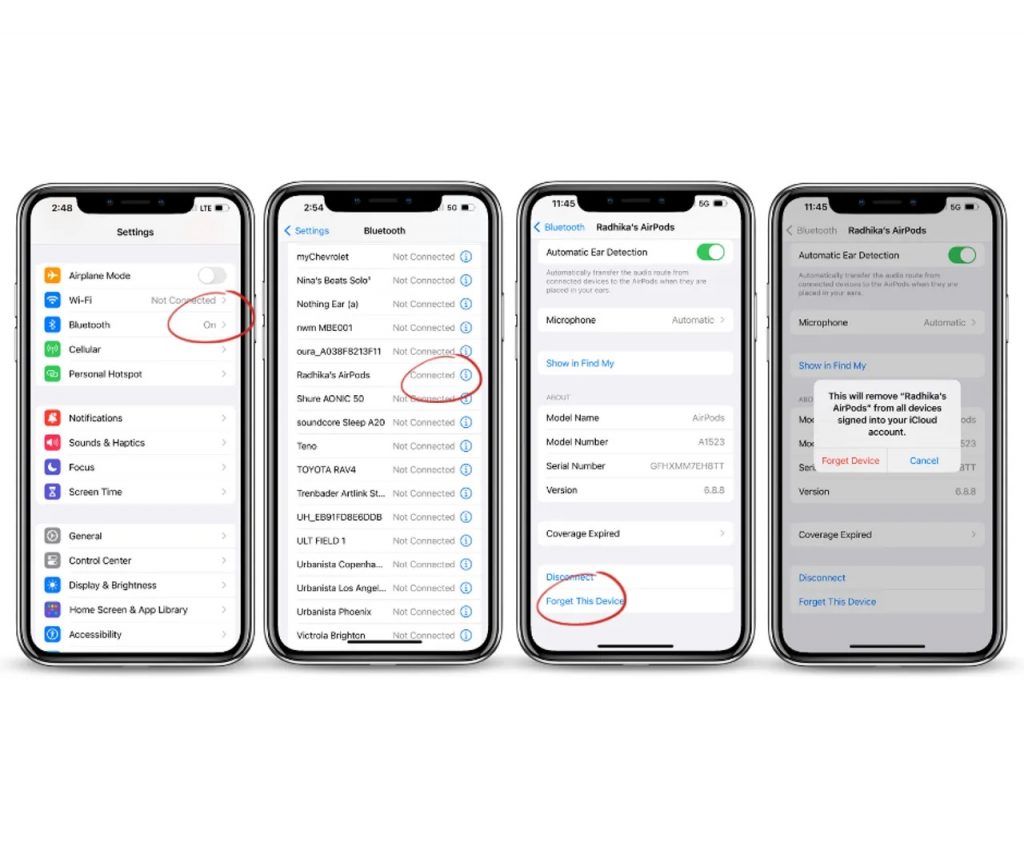
- به Settings > Bluetooth بروید و مطمئن شوید که ایرپادها متصل هستند.
- اگر ایرپادها در لیست ظاهر نمی شوند، آن ها را “Forget” کنید و دوباره متصل کنید.
بررسی باتری کیس و ایرپادها
باتری کیس یا خود ایرپادها ممکن است با گذشت زمان فرسوده شود، به خصوص اگر از ایرپادهای قدیمی تر (مثل نسل اول یا دوم) استفاده می کنید. برای بررسی سلامت باتری:
- ایرپادها را به آیفون متصل کنید و ویجت باتری را در صفحه اصلی بررسی کنید.
- اگر باتری کیس یا ایرپادها به سرعت خالی می شود یا اصلاً شارژ نمی شود، ممکن است نیاز به تعویض باتری داشته باشند.
اگر ایرپادها به دستگاه iOS متصل هستند و شارژ نمی شوند، ممکن است نرم افزارهای شخص ثالث در دستگاه باعث تداخل شوند. برای تست، دستگاه iOS را در Safe Mode بوت کنید (در آیفون های جدیدتر، این کار با ری استارت و غیرفعال کردن اپلیکیشن های شخص ثالث انجام می شود). سپس ایرپادها را دوباره متصل کنید و شارژ را بررسی کنید. اگر مشکل برطرف شد، اپلیکیشن های مشکوک را حذف کنید.
بررسی مشکلات سخت افزاری
اگر هیچ کدام از روش های بالا مشکل را حل نکرد، ممکن است مشکل سخت افزاری باشد. مشکلات رایج سخت افزاری شامل:
- خرابی پورت شارژ کیس: اگر پورت لایتنینگ یا USB-C آسیب دیده باشد، شارژ انجام نمی شود.
- خرابی باتری کیس یا ایرپادها: باتری های لیتیوم یونی با گذشت زمان فرسوده می شوند.
- مشکل در کانکتورهای داخلی کیس: کانکتورهای داخل کیس ممکن است شل یا خراب شده باشند.
برای بررسی دقیق تر، به Apple Menu > About This Mac > System Report > Bluetooth در مک بوک یا Settings > Bluetooth در آیفون بروید و مطمئن شوید که ایرپادها شناسایی می شوند.
برای جلوگیری از مشکلات شارژ در آینده، این نکات را رعایت کنید:
- تمیز نگه داشتن ایرپادها: به طور منظم ایرپادها و کیس را تمیز کنید تا از تجمع کثیفی جلوگیری شود.
- استفاده از شارژر مناسب: همیشه از کابل و آداپتورهای معتبر اپل استفاده کنید.
- اجتناب از شارژ بیش از حد: کیس را پس از شارژ کامل از برق جدا کنید تا عمر باتری افزایش یابد.
- به روزرسانی فریمور: مطمئن شوید که فریمور ایرپادها به روز است.
- محافظت از کیس: از کیس در برابر ضربه، رطوبت و دمای بالا محافظت کنید.
شارژ نشدن ایرپاد می تواند به دلایل مختلفی از کثیفی کانکتورها تا مشکلات سخت افزاری رخ دهد. با دنبال کردن راهکارهای ارائه شده در این مقاله، از تمیز کردن دستگاه تا ریست نرم افزاری و بررسی سخت افزاری، می توانید در اکثر موارد مشکل را برطرف کنید. اگر مشکلات نرم افزاری باشند، ابزارهای داخلی اپل و تنظیمات ساده معمولاً کافی هستند. اما در صورت وجود مشکلات سخت افزاری، مراجعه به مرکز خدمات اپل ضروری است. با این راه حل ها، می توانید ایرپادهای خود را به حالت عادی بازگردانید و از تجربه صوتی بی نقص آن ها لذت ببرید.

